Microsoft Edge: le funzionalità più fastidiose che tutti dovrebbero disabilitare
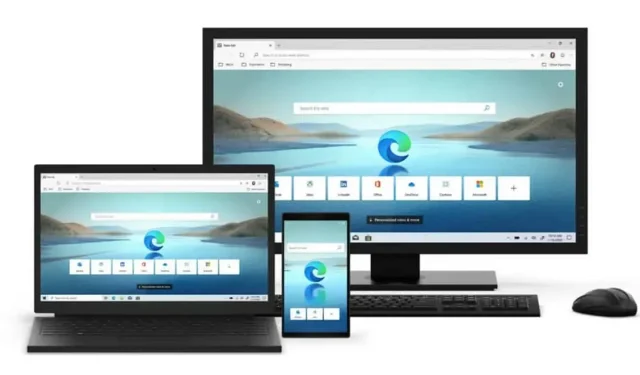
Microsoft Edge oggi è un browser molto interessante, ora basato sul motore Chromium. Ma alcune funzionalità possono essere seriamente fastidiose.
Ora che Microsoft Edge è basato sul motore Chromium, proprio come Google Chrome, è diventato un buon browser. Potresti vederlo come Chrome, ma meglio per la tua privacy e l’autonomia della macchina. Ma rimane un prodotto Microsoft, con la sua propensione all’integrazione di funzionalità fastidiose e persino inutili. Fortunatamente, puoi sbarazzartene in pochi minuti nella pagina delle impostazioni. Se utilizzi Microsoft Edge come browser predefinito su un Mac o un PC Windows, dovresti prendere in considerazione la possibilità di disattivare le funzionalità seguenti.
Fai sparire l’icona di ricerca su ogni immagine
Google Chrome ha aggiunto una fantastica funzionalità per trovare immagini simili tramite Google Lens (anche con OCR). Microsoft Edge ha la stessa variante ma utilizza Bing anziché Google Immagini. E a peggiorare le cose, Edge mostra un’icona di ricerca di immagini quando passi con il mouse sopra un’immagine (nell’angolo in alto a destra). Questa semplice icona è sufficiente per essere fastidioso. Puoi disabilitare questa opzione andando su Impostazioni > Aspetto > Ricerca visiva e disattivando “Mostra ricerca visiva al passaggio del mouse sull’immagine”. La ricerca rimane disponibile con un clic destro.
Fai scomparire la ricerca di Bing
Se hai appena iniziato con Microsoft Edge, potresti aver notato che il motore di ricerca predefinito è Bing. Se ne vuoi uno diverso, vai su Impostazioni > Privacy, ricerca e servizi > Barra degli indirizzi e Cerca > Motore di ricerca utilizzato nella barra degli indirizzi. Lì puoi scegliere Google o DuckDuckGo.
Disabilita i pop-up promozionali
Le estensioni per le offerte promozionali sono fantastiche, ma lo strumento Microsoft Shopping viene visualizzato non appena atterri sul sito. Se vuoi disattivarlo, vai su Impostazioni > Privacy, ricerca e servizi e disattiva Risparmia tempo e denaro con gli acquisti in Microsoft Edge.
Rimuovi tutto ciò che non è necessario nella pagina iniziale
La pagina iniziale di Microsoft Edge è perfetta dopo una pulizia. Puoi iniziare andando su detta pagina e facendo clic sull’icona “Impostazioni”. Lì puoi attivare la modalità Focused per mantenere solo la stringa di ricerca. Puoi anche andare alla sezione Personalizza, mantenere la sezione Collegamenti rapidi e abilitare la funzione Sfondo del giorno. Assicurati di disattivare la funzione di contenuto per far scomparire i pannelli di Microsoft News.
Smetti di vedere la barra di download
L’era della barra dei download nella parte inferiore del browser è alle nostre spalle, ma a Edge piace ricordarci quei tempi aprendo il pannello dei download ogni volta che si avvia un nuovo download. Se non hai problemi con l’idea di utilizzare il pulsante Download in alto, disabilita questa funzione. Vai su Impostazioni > Download e disattiva “Mostra il menu di download all’avvio del download”.
Impedisci l’apertura dei file di Office nel browser
Poiché Edge è sviluppato da Microsoft, il browser insiste affinché i documenti e i file di Microsoft Office si aprano nel browser e non nelle rispettive applicazioni. Puoi cambiarlo andando su Impostazioni > Download. Lì, disabilita “Apri i file di Office nel browser”.



Lascia un commento